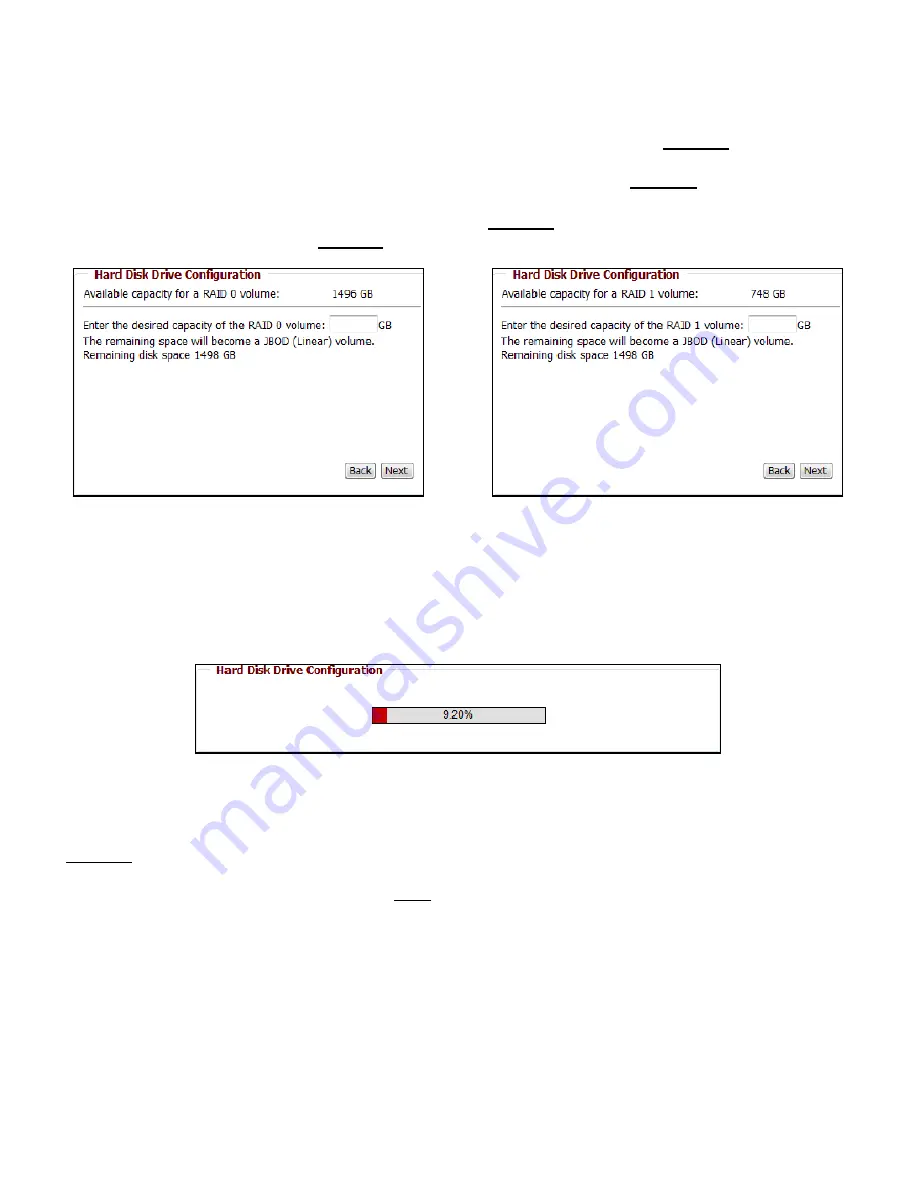
DEUTSCH
109
Die folgenden Schritte hängen von der Festplattenkonfiguration ab, die Sie unter
Schritt A
ausgewählt
haben.
•
Wenn Sie „
RAID 0
” oder „
RAID 1
” ausgewählt haben, gehen Sie weiter zu
Schritt D
in diesem Kapitel.
•
Wenn Sie „
Standard
” oder „
JBOD
” ausgewählt haben, wurde die Formatierung der
Festplattenkonfiguration initialisiert, nachdem Sie bei
Schritt C
in diesem Kapitel auf „
Next [Weiter]
”
geklickt haben. Sie können mit
Schritt E
in diesem Kapitel fortfahren.
[ Festplattenkonfiguration – RAID 0-Volumen ]
[ Festplattenkonfiguration – RAID 1-Volumen ]
Wenn Sie „
RAID 0
” oder „
RAID 1
” als Festplattenkonfiguration ausgewählt haben, fragt Sie die CH3MNAS
nach der gewünschten Kapazität des RAID-Volumens. Im oberen Teil des Fensters wird die Höchstkapazität
des RAID-Volumens angezeigt.
D.
Geben Sie die gewünschte Kapazität für das RAID-Volumen ein. Der verbleibende Platz wird für ein
JBOD-Volumen verwendet. Klicken Sie auf
„Next [Weiter]“
.
[ Festplattenkonfiguration – Am Formatieren ]
Die Festplattenkonfiguration wird erstellt und das Volumen wird gemäß der bei den vorausgehenden
Schritten eingegebenen Konfiguration formatiert.
Hinweis:
Das Formatieren der Festplatte kann eine Weile dauern. Dies hängt von der gewählten
Festplatten-Konfiguration und der Kapazität der Festplatte ab. Schalten oder stecken Sie das
Gerät während dem Formatieren nicht aus!
Nachdem die Erstellung und das Formatieren der Festplattenkonfiguration fertig gestellt ist, wird eine
Übersicht über die erstellte Festplattenkonfiguration angezeigt.






























